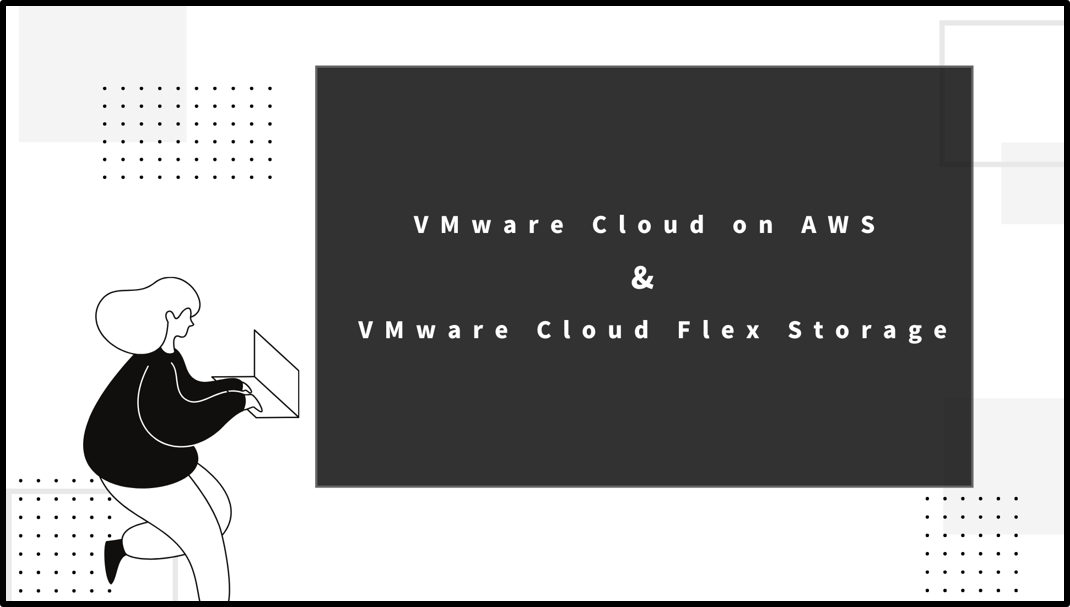
皆さんこんにちは。SB C&Sの鴇田です。
この記事ではVMware Cloud on AWSの環境で利用できるクラウドストレージサービスのひとつである、VMware Cloud Flex Storage について紹介していきます。
VMware Cloud Flex Storage(以下Flex Storage)は、VMware Cloud on AWSなど複数のクラウドサービスで構成される「VMware Cloud Services」のひとつです。
VMware Cloud on AWS と同じ、VMwareのクラウドコンソール上のシンプルな操作で有効化・管理できます。
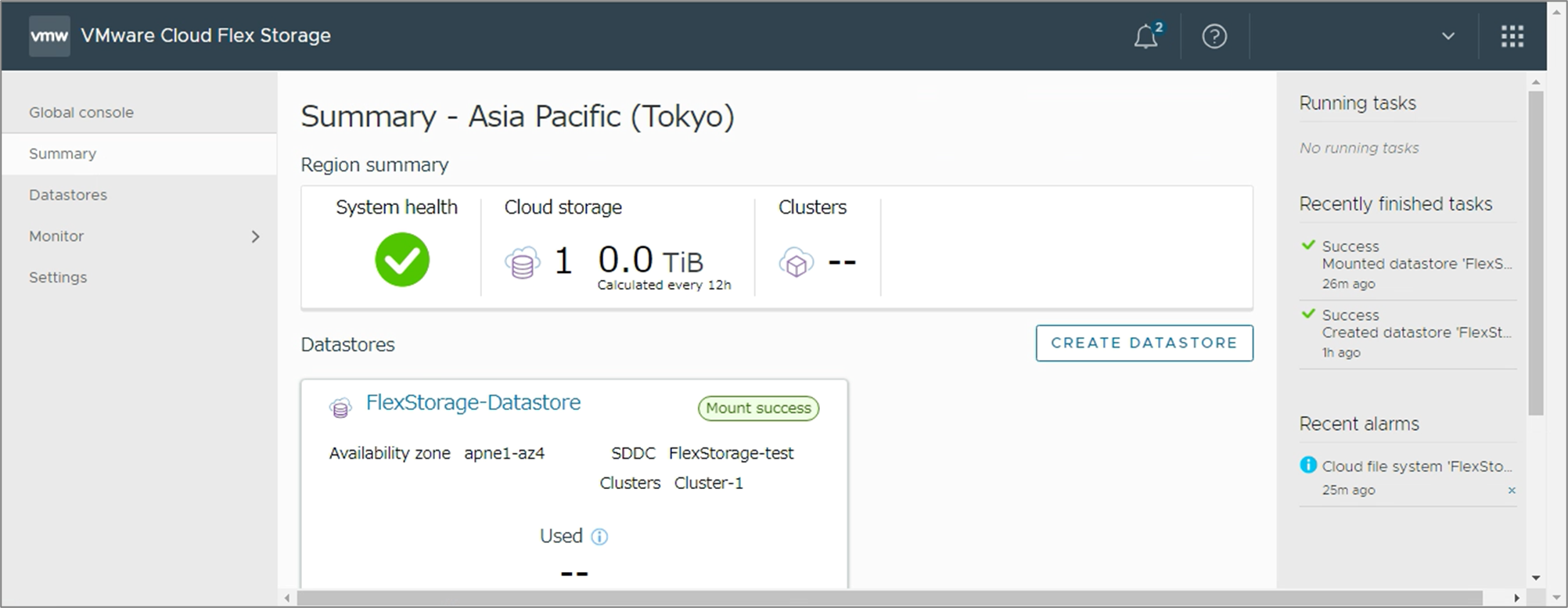
Flex Storageは、VMware Cloud on AWS からNFSデータストアとして利用できるサービスです。
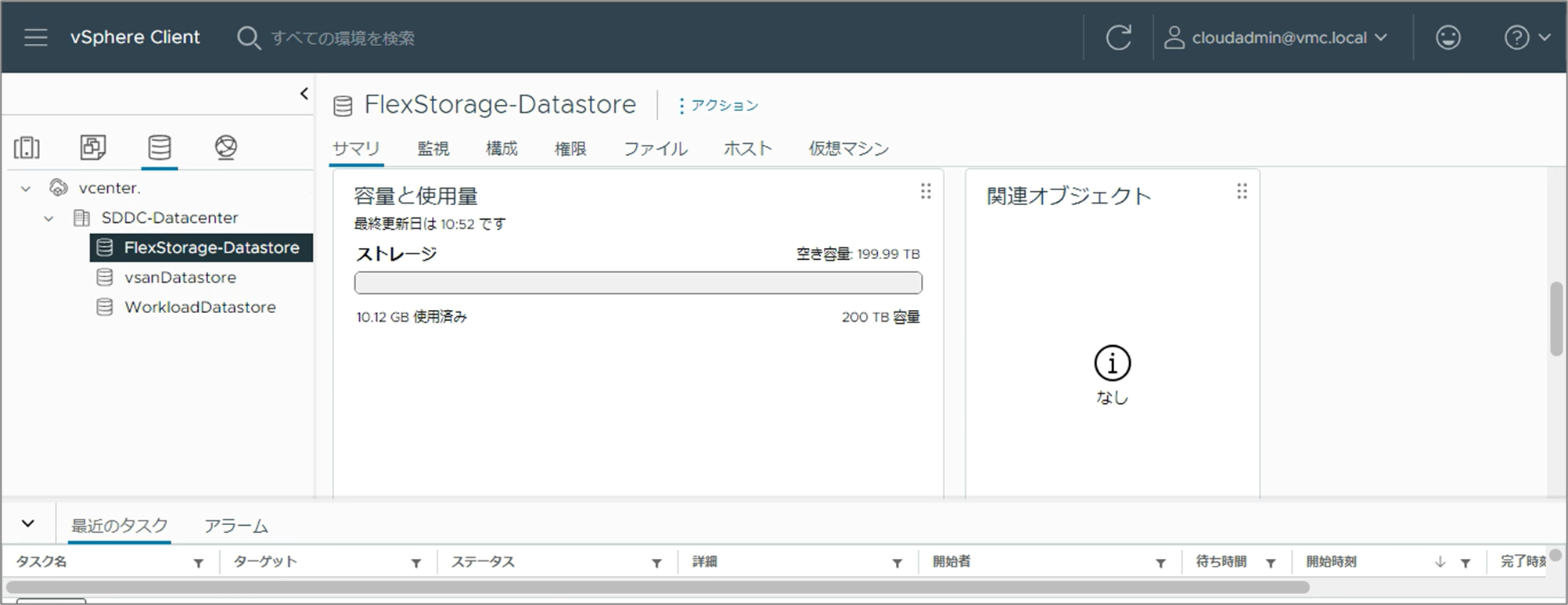
VMware Cloud on AWSとは
VMware Cloud on AWSは、ハードウェアをAWS、ソフトウェアをVMwareが提供するハイブリッドクラウドサービスです。
AWSの仮想ネットワーク単位である「VPC」上に「Software-Defined Data Center(SDDC)」をデプロイすることで、VMware Cloud Servicesのコンソールで統合管理されたvSphereの仮想環境を、オンプレミスのvCenter Serverと同様にvSphere Clientで利用できるようになります。
VMware Cloud on AWSについての他の記事はこちらをご覧ください。
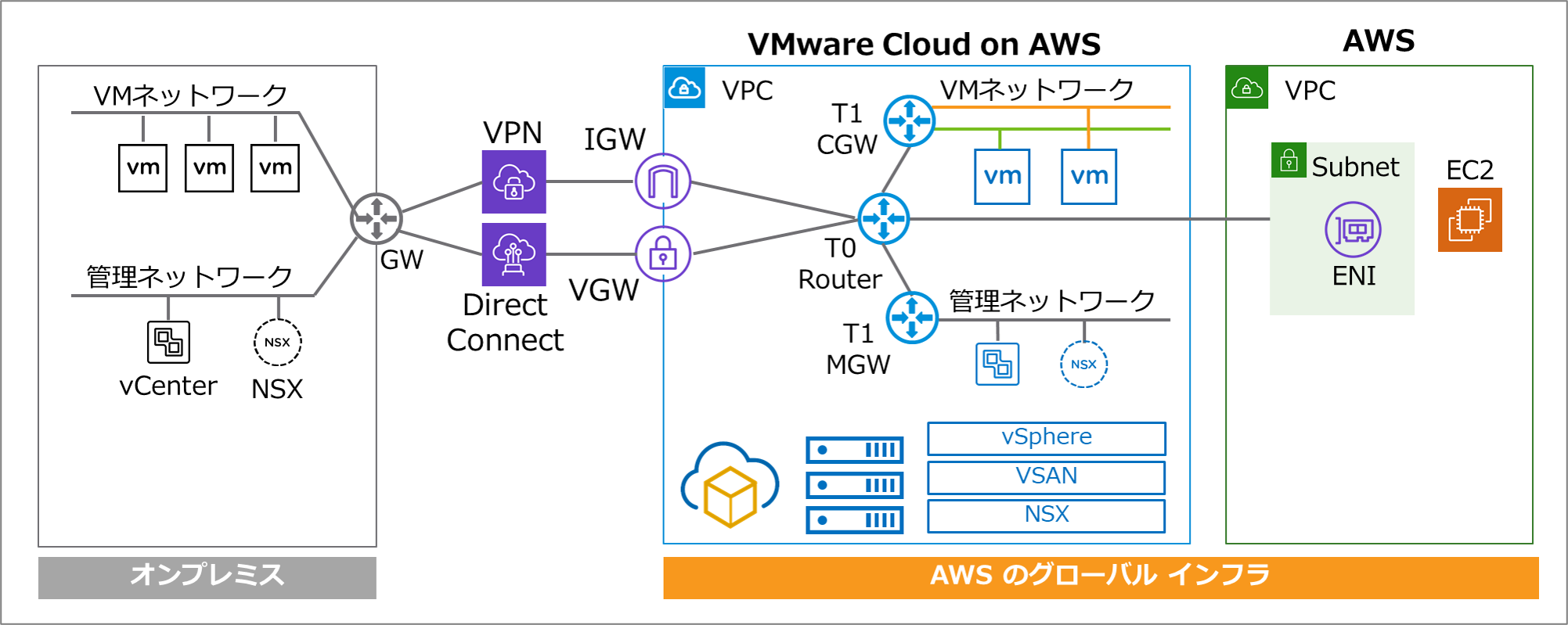
VMware Cloud on AWSで使用できるストレージについて
VMware Cloud on AWSでは、ホストに搭載されたローカルディスクで構成されたvSANデータストアが使用可能です。追加の設定を必要とせず、IOパフォーマンスが高いという利点があります。
一方で、スケールアウトを行う場合はESXiホストの追加となるため、CPU/メモリも併せて増加します。そのため、ストレージ容量のみが不足している場合にはランニングコストを最適化できないという課題がありました。
※ホストの追加は、CPU/メモリ/ストレージのリソースが異なる3種類のホストタイプから選択可能です。

VMware Cloud Flex Storageの特徴
VMwareのクラウドストレージサービスであるFlex Storageは、VMware Cloud on AWSの環境上にNFSデータストアとしてマウントすることでストレージ容量のみを増やすことができます。
また利用するデータ容量に対してのみの課金となるため、ストレージにかかるコストを最適化できます。
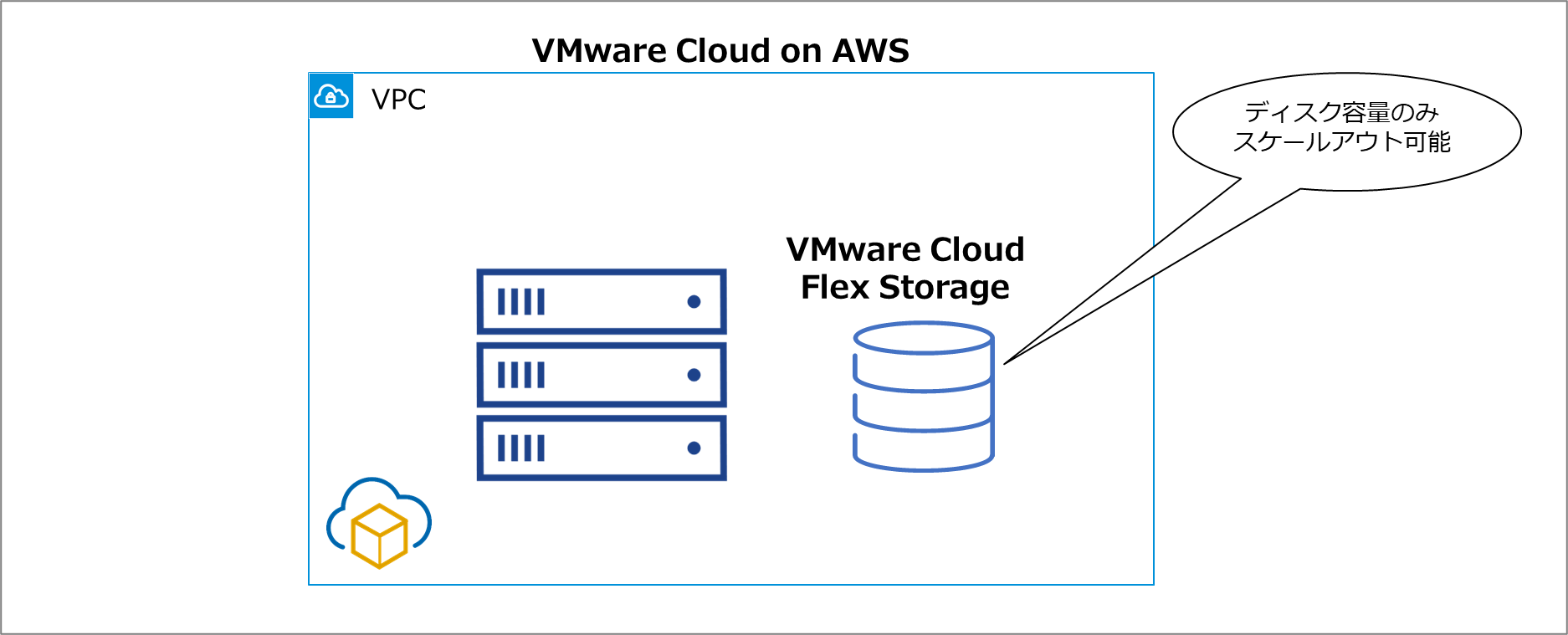
Flex Storageを利用する場合の、オンデマンド、1年間、3年間のサブスクリプションの参考価格はこちらです。

デフォルトで作成されるvSANデータストア(WorkloadDatastore)の容量を増やす場合は、ホストを追加する必要があります。例えば、i4i.metal(ディスク容量は20.46TiB)の参考価格はこちらです。(VMware Cloud on AWS の価格)
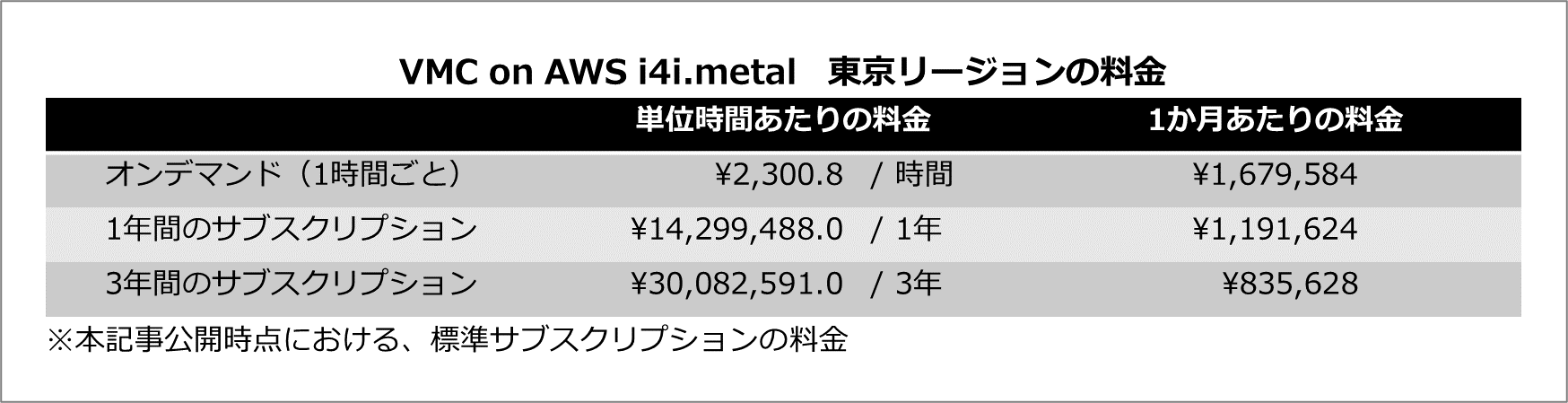
※上記記載の料金は参考価格になります。実際の導入・提案時は営業担当へお問い合わせください。
Flex Storageには最低利用料金が25TiBからという制約はあるものの、同じ時間・容量で比較するとFlex Storageのほうが低価格で利用できます。
また、データ通信料等ではなく純粋なデータ容量のみで課金金額が決定されるため、必要になる予算を見積もりやすいというのもメリットです。
一方で、vSANデータストアはFlex Storageよりもパフォーマンスが高いため、パフォーマンスとキャパシティ、利用目的によって使い分けることで効率よくリソースを活用できます。
ほかにも、VMware Cloud on AWSで使用できるストレージサービスには「Amazon FSx for NetApp ONTAP」があります。こちらはAWSが提供しているストレージをVMware Cloud on AWSのSDDCからNFSデータストアとして参照する方法です。こちらの詳細やvSAN、Flex Storageとの使い分けについては別途記事を掲載予定です。
それでは、ここからは実画面に沿ってFlex Storage 有効化の流れを見ていきましょう。
利用の流れ
VMware Cloud Servicesにサインインし、コンソールから「VMware Cloud Flex Storage」を選択します。
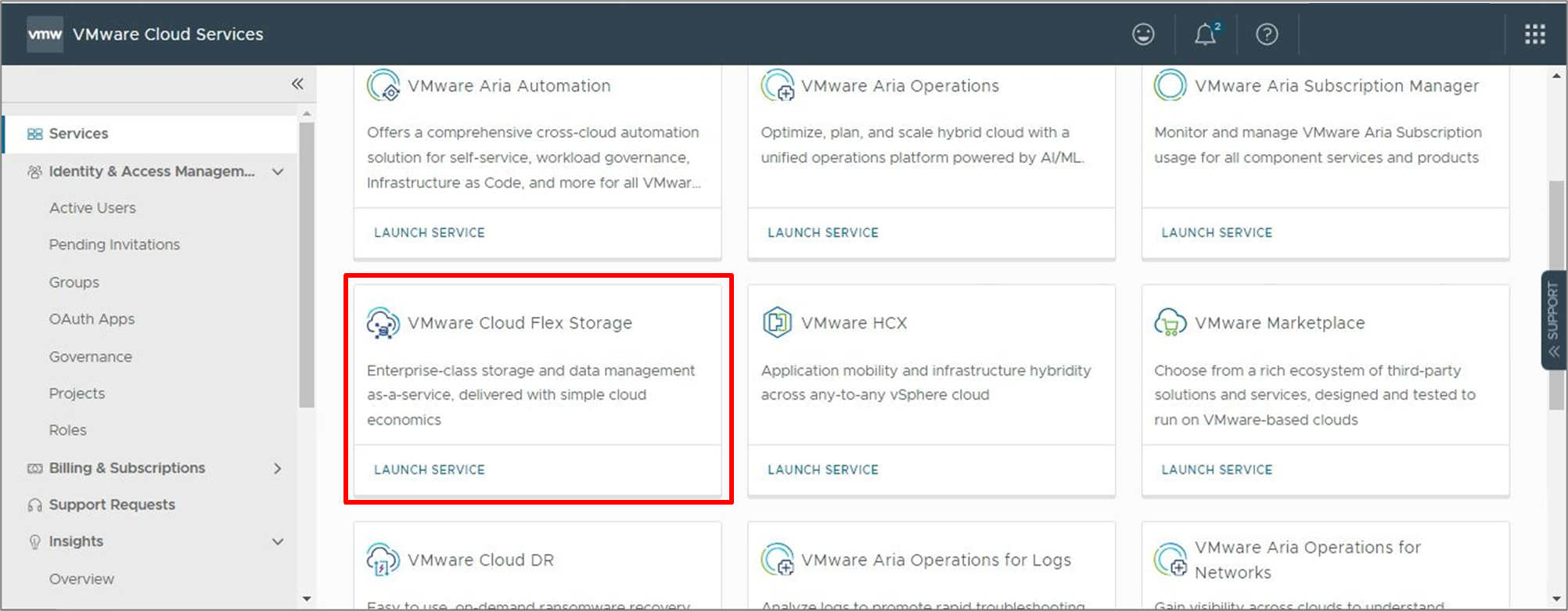
Flex Storageの管理画面に移ります。「REQUEST ACCESS」を押してリクエストを送信すると、48時間ほどで申請が承認され、Flex Storageが有効化できるようになります。
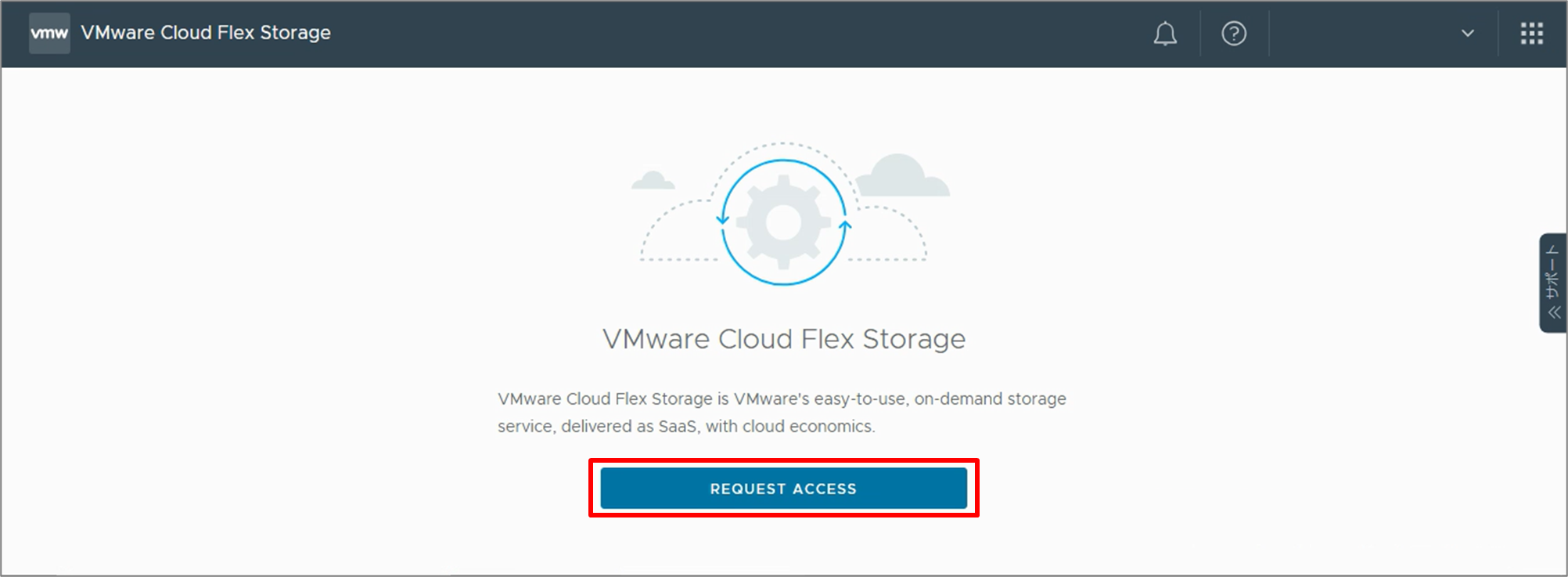
承認後の画面はこちらです。
次に「ACTIVATE REGION」からリージョンの有効化を行います。
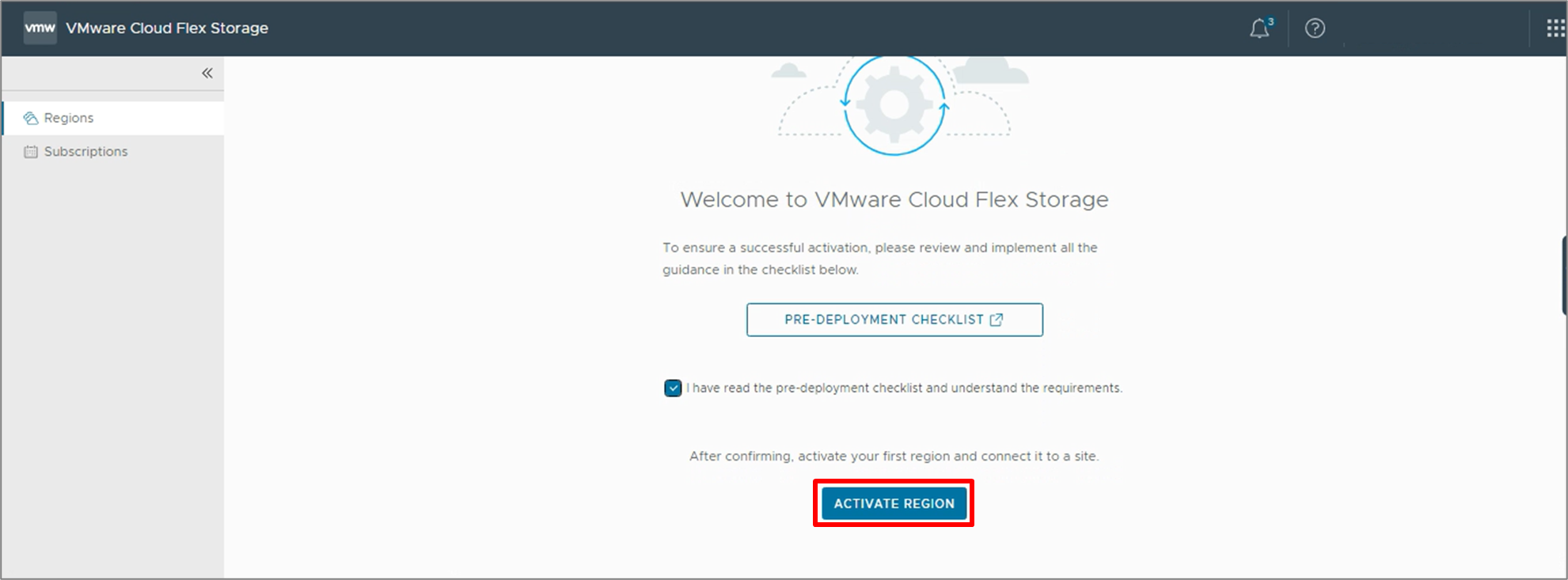
Flex Storageを利用するリージョンを選択します。次に、オンデマンドによる支払い、またはサブスクリプション (1年または3年)を購入する方法での支払いを選択し、リージョンのアクティベーションを実行します。
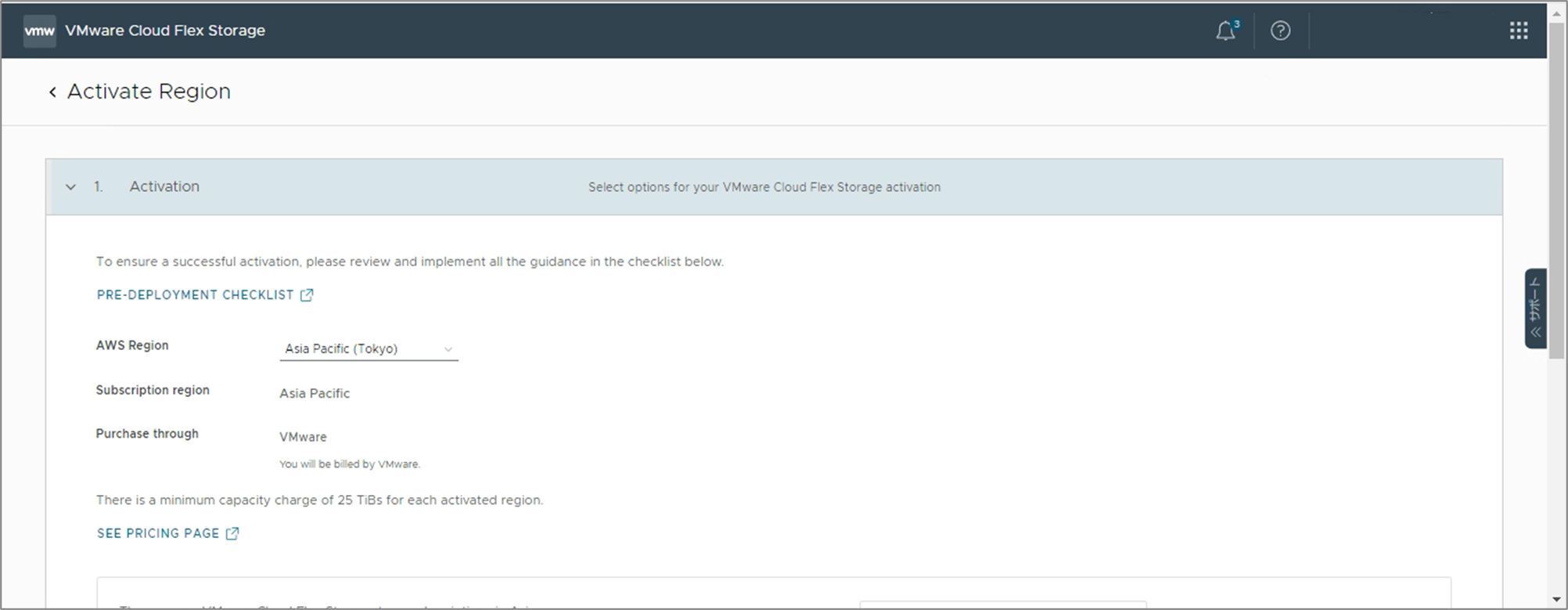
リージョンの有効化後の画面はこちらです。
次に「MANAGE REGION」をクリックしてリージョンの管理画面に進みます。
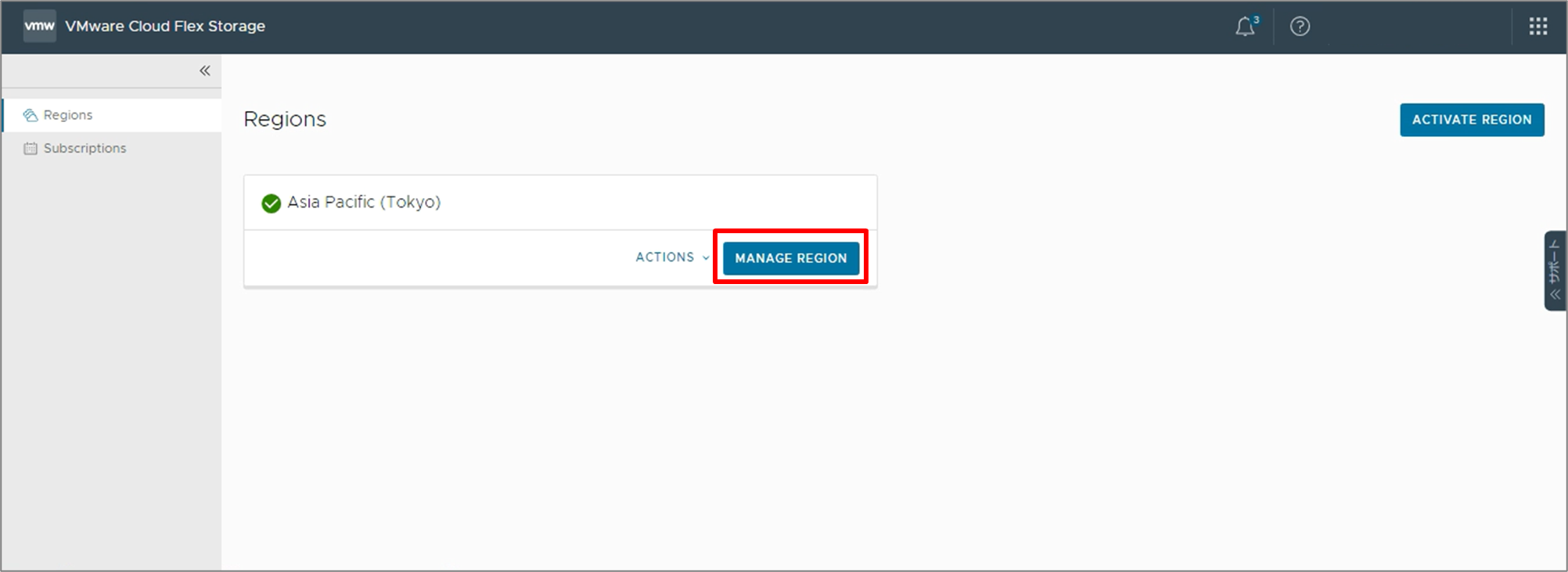
サマリ画面から「CREATE DATASTORE」をクリックしてデータストアの作成を開始します。
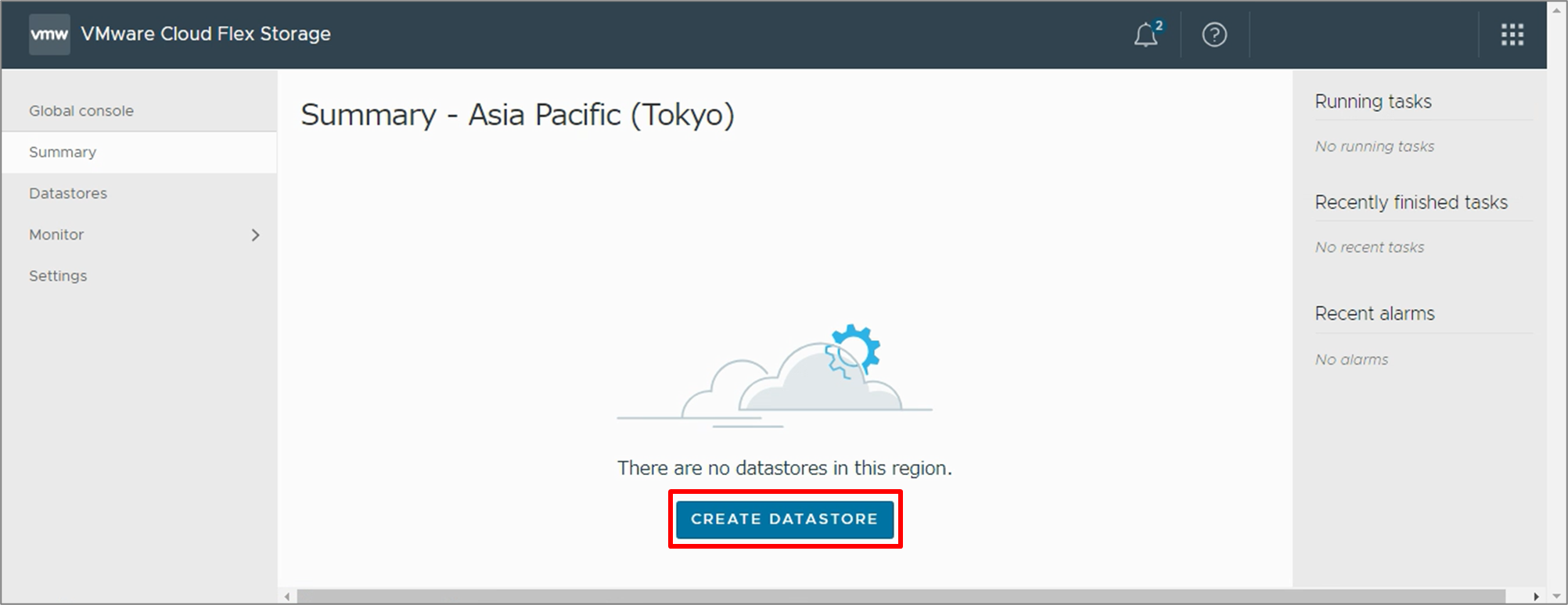
データストア名、接続先のSDDCとクラスターを選択します。
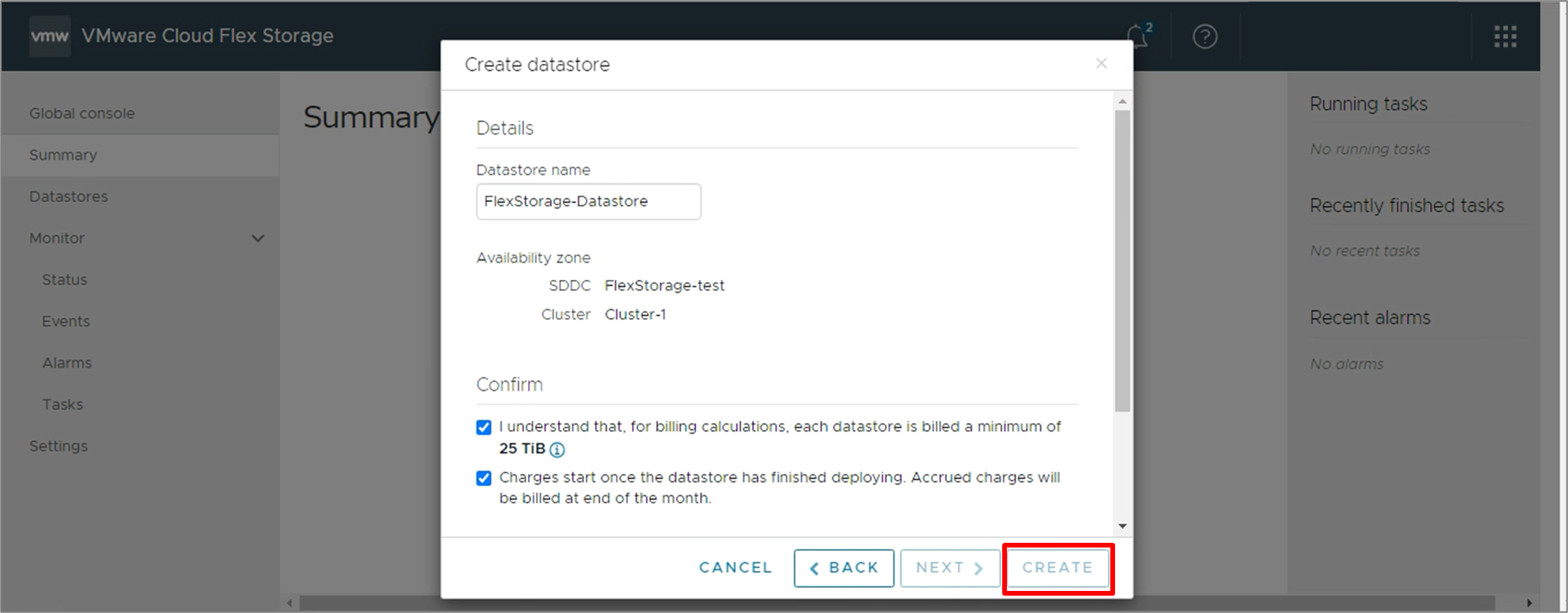
データストア作成後は管理画面で利用状況を見られるようになります。使用済みの容量も確認できますが、反映に12時間ほどかかります。
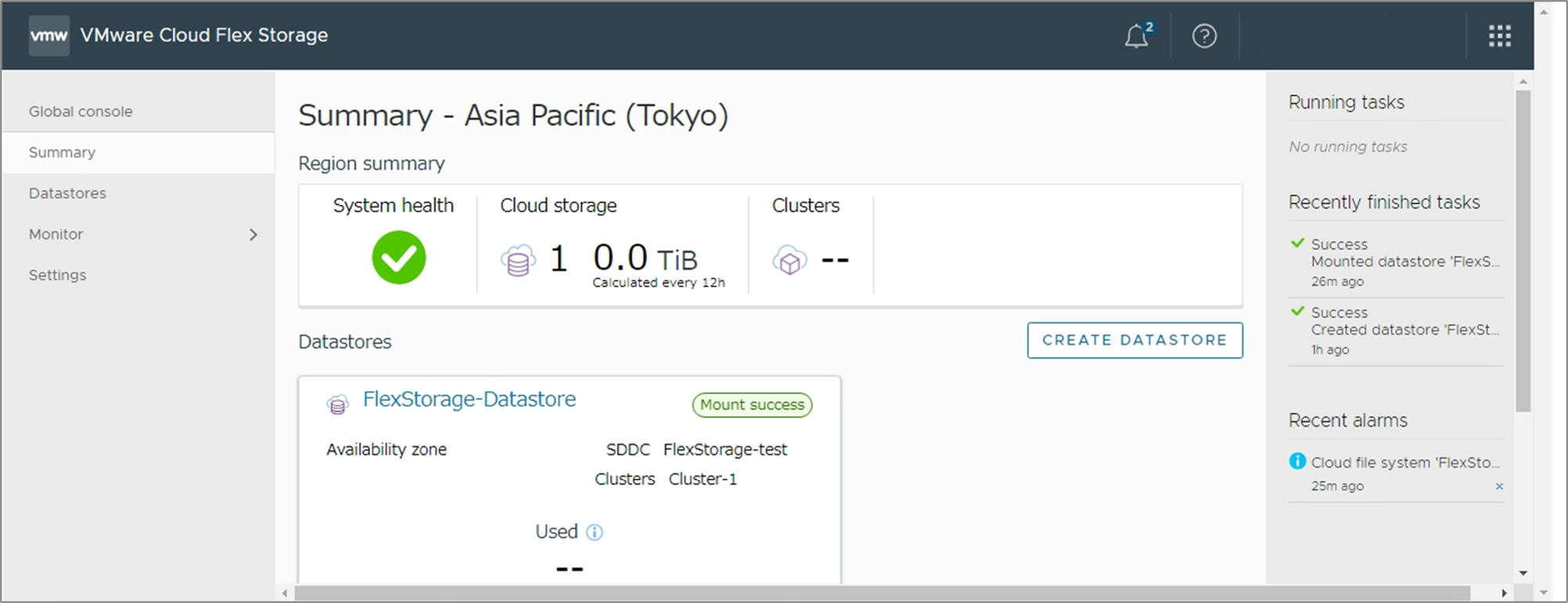
データストア作成後は、VMware Cloud on AWS側でvSphere Clientの操作をしなくても、そのままデータストアとして使用できる状態になっています。
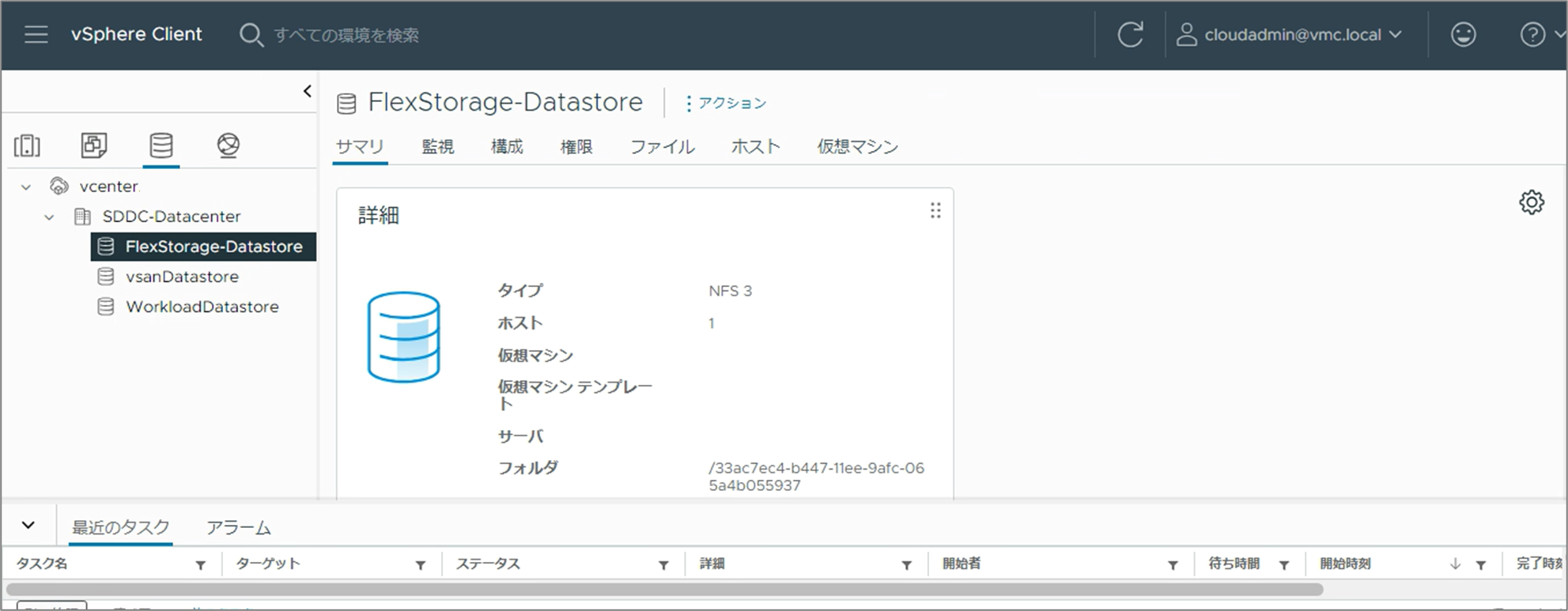
※VMware Cloud on AWSでは、vSphere Clientの操作による手動でのデータストアの追加や削除、設定変更はできなくなっています。
まとめ
以上がVMware Cloud Flex Storageの特徴と利用手順でした。
Flex Storage の特徴をまとめます。
- VMware Cloud Services にて提供されるストレージサービス
- VMware Cloud on AWS からNFSデータストアとして接続
- データ利用量に応じて課金され、場合によってはvSANデータストアよりもお得
- 細かい設定項目を入力しなくても、簡単な操作で利用できる
先にも記載の通り、VMware Cloud on AWSで使用できるストレージサービスはvSAN、Flex Storageの他にAmazon FSx for NetApp ONTAPがありますが、そちらの詳細やvSAN、Flex Storageとの使い分けについては別途記事を掲載予定なので、ご興味のある方は併せてご参照ください。
VMware Cloud on AWS 関連の記事はこちら








